Das Surfen im Internet kann aus verschiedenen Gründen erfolgen, sei es Arbeit, Unterhaltung, Bildungszwecke und mehr. Aus diesem Grund ist es leicht, mehrere Registerkarten zu öffnen.
Manchmal schaffen Sie es jedoch kaum, eine Website zu finden, und wenn Sie sie verlassen, haben Sie keine Ahnung, wie Sie schnell wieder darauf zugreifen können.
Dies ist wahrscheinlich der schlimmste Moment, wenn Sie versehentlich den Tab schließen oder, schlimmer noch, den gesamten Browser schließen.
Dies ist höchstwahrscheinlich mindestens einmal jedem passiert. Aus diesem Grund haben wir eine Schritt-für-Schritt-Anleitung erstellt, die Ihnen zeigt, wie Sie geschlossene Registerkarten in einigen der beliebtesten Browser wieder öffnen können.
Wie öffne ich geschlossene Registerkarten in einem Browser erneut??
1. Oper
Opera eignet sich besonders gut als Webbrowser für Benutzer, bei denen häufig mehrere Registerkarten gleichzeitig geöffnet sind, insbesondere während der Arbeit.
Dies ist den erweiterten Funktionen zur Verwaltung von Registerkarten des Webbrowsers zu verdanken, mit denen Sie sie in Kategorien gruppieren können. Darüber hinaus sind sie so gruppiert, dass der Zugriff auf sie erheblich erleichtert wird.
- Starten Sie Opera
- Öffnen Sie eine Registerkarte und schließen Sie sie
- Klicken Sie mit der rechten Maustaste auf eine Registerkarte
- Wählen Wieder öffnen letzte geschlossene Registerkarte
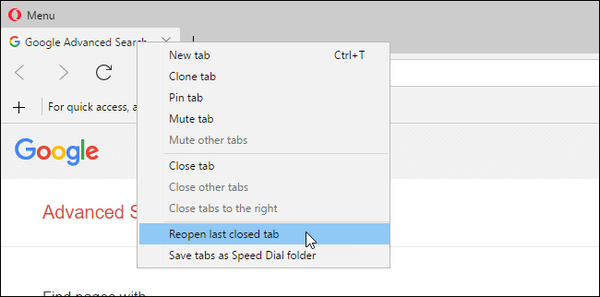
- Darüber hinaus können Sie auch diese Tastenkombination ausprobieren:
- Strg + Verschiebung + T.
Ein guter Trick, den Sie beachten sollten, ist das wiederholte Drücken Strg+Verschiebung+T. öffnet zuvor geschlossene Registerkarten in der Reihenfolge, in der sie geschlossen wurden. Dies gilt für alle oben aufgeführten Browser.
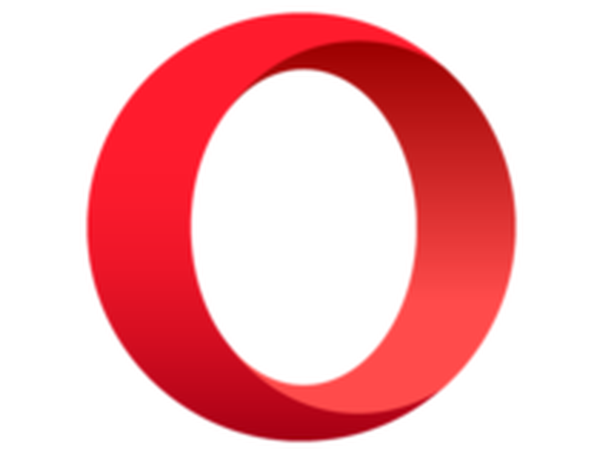
Oper
Dank dieses Webbrowsers, der über vorteilhafte Tools zur Registerkartenverwaltung und Funktionen zur Anpassung der Benutzeroberfläche verfügt, können Sie schneller und einfacher arbeiten. Frei Besuche die Website2. Google Chrome
2.1 Jeweils eine Registerkarte
- Starten Sie Google Chrome
- Öffnen Sie eine Registerkarte und schließen Sie sie
- Klicken Sie oben auf dem Bildschirm mit der rechten Maustaste auf das Pluszeichen, auf das Sie normalerweise klicken würden, um eine neue Registerkarte zu öffnen
- Wählen Öffnen Sie die geschlossene Registerkarte erneut
- Darüber hinaus können Sie auch diese Tastenkombination ausprobieren:
- Strg + Verschiebung + T.
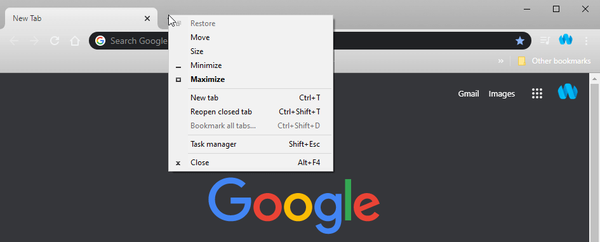
2.2 Ein ganzes Fenster voller Registerkarten
- Starten Sie Google Chrome
- Öffnen Sie mehrere Registerkarten
- Schließe die Fenster
- Klicken Sie oben auf dem Bildschirm mit der rechten Maustaste auf das Pluszeichen, auf das Sie normalerweise klicken würden, um eine neue Registerkarte zu öffnen
- Wählen Schließen Sie das geschlossene Fenster erneut
- Darüber hinaus können Sie auch diese Tastenkombination ausprobieren:
- Strg + Verschiebung + T.
2.3 Zuletzt geschlossene Registerkarten und Fenster
- Drücken Sie die Drei-Punkte-Taste in der oberen rechten Ecke des Bildschirms
- Bewegen Sie die Maus über Geschichte
- Schau unter Kürzlich geschlossen
- Hier sehen Sie eine Liste der letzten 8 in Google Chrome geschlossenen Registerkarten und / oder Fenster
Möchten Sie sicher im Internet surfen? Dann lesen Sie unseren Leitfaden über einen supersicheren Browser!
3. Mozilla Firefox
3.1 Jeweils eine Registerkarte
- Starten Sie Mozilla Firefox
- Öffnen Sie eine Registerkarte und schließen Sie sie
- Klicken Sie mit der rechten Maustaste auf eine Registerkarte
- Wählen Registerkarte "Schließen" rückgängig machen
- Darüber hinaus können Sie auch diese Tastenkombination ausprobieren:
- Strg + Verschiebung + T.
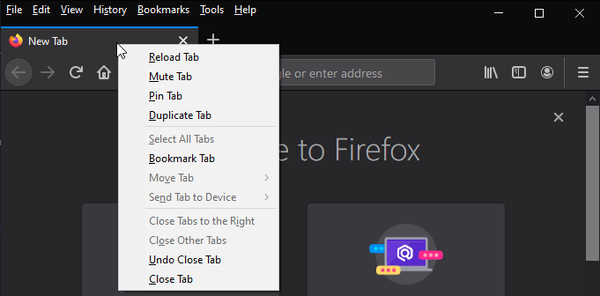
- Strg + Verschiebung + T.
3.1 Zuletzt geschlossene Registerkarten und Fenster
- Starten Sie Mozilla Firefox
- Drücken Sie Strg + Verschiebung + N.
- Oben auf dem Bildschirm wird ein neues Menü angezeigt
- Wählen Geschichte
- Wählen Sie eine der folgenden Optionen, je nachdem, was Ihnen gefällt:
- Vorherige Sitzung wiederherstellen
- Kürzlich geschlossene Tabs
- Kürzlich geschlossenes Windows
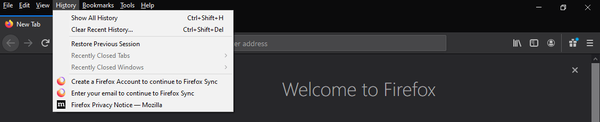
4. Microsoft Edge
- Öffnen Sie eine Registerkarte und schließen Sie sie
- Klicken Sie mit der rechten Maustaste auf eine Registerkarte
- Wählen Öffnen Sie die geschlossene Registerkarte erneut
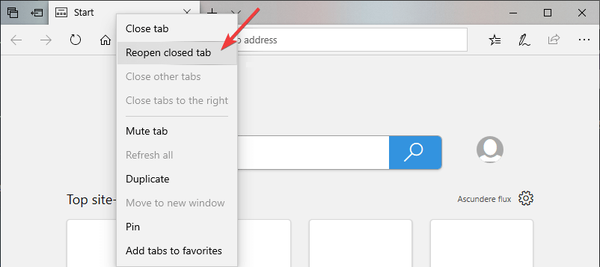
- Darüber hinaus können Sie auch diese Tastenkombination ausprobieren:
- Strg + Verschiebung + T.
Wenn Sie diese Schritte ausführen, sollten Sie in der Lage sein, geschlossene Registerkarten in allen gängigen Browsern wieder zu öffnen.
Über welche anderen Browser möchten Sie lesen? Lass es uns im Kommentarbereich unten wissen.
Anmerkung des Herausgebers: Dieser Beitrag wurde ursprünglich im Januar 2020 veröffentlicht und seitdem im August 2020 überarbeitet und aktualisiert, um Frische, Genauigkeit und Vollständigkeit zu gewährleisten.
- Chrome-Anleitungen
- Firefox-Anleitungen
- Microsoft Edge-Probleme
- Opernprobleme
 Friendoffriends
Friendoffriends
![So öffnen Sie Tabs nach dem Schließen wieder [Chrome, Firefox]](https://friend-of-friends.com/storage/img/images_6/how-to-reopen-tabs-after-closing-them-[chrome-firefox].jpg)


![Alle Probleme, die durch das Windows Update-Rollup behoben wurden [Mai 2014]](https://friend-of-friends.com/storage/img/images/all-the-issues-fixed-by-windows-update-rollup-[may-2014].jpg)